我们都知道,在win10系统中自带有个人助手小娜语音功能,能够强大的语音识别和智能回答功能,为用户提供了极大的便利,不过大多也都很少用到win10系统的小娜功能,因此就想要将其
我们都知道,在win10系统中自带有个人助手小娜语音功能,能够强大的语音识别和智能回答功能,为用户提供了极大的便利,不过大多也都很少用到win10系统的小娜功能,因此就想要将其关闭,可是怎么关闭win10小娜服务呢?在本文中小编就给大家带来win10关闭小娜服务设置方法。
1、我们先点击win开始菜单图标,然后选择设置打开。
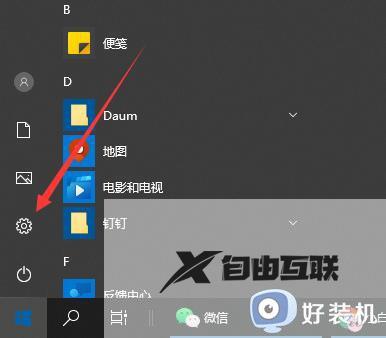
2、然后选择cortana打开。
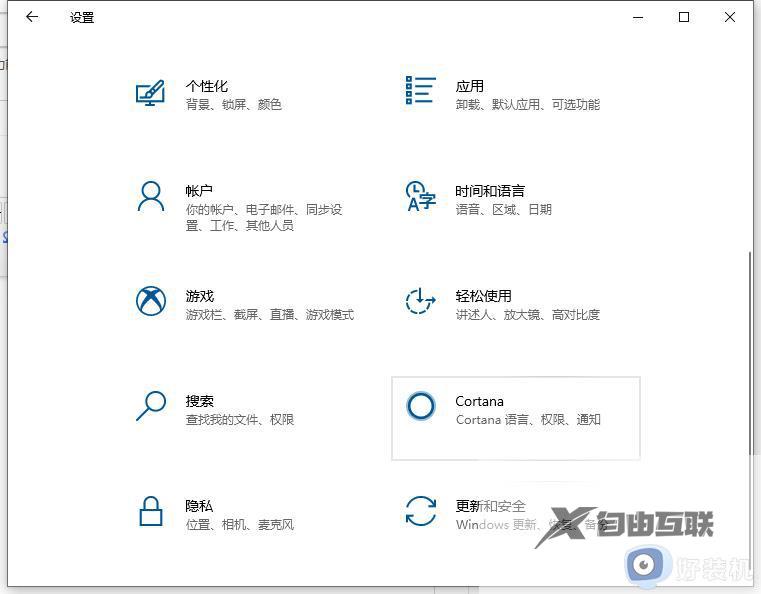
3、在右侧就可以将图中的按键关闭即可。
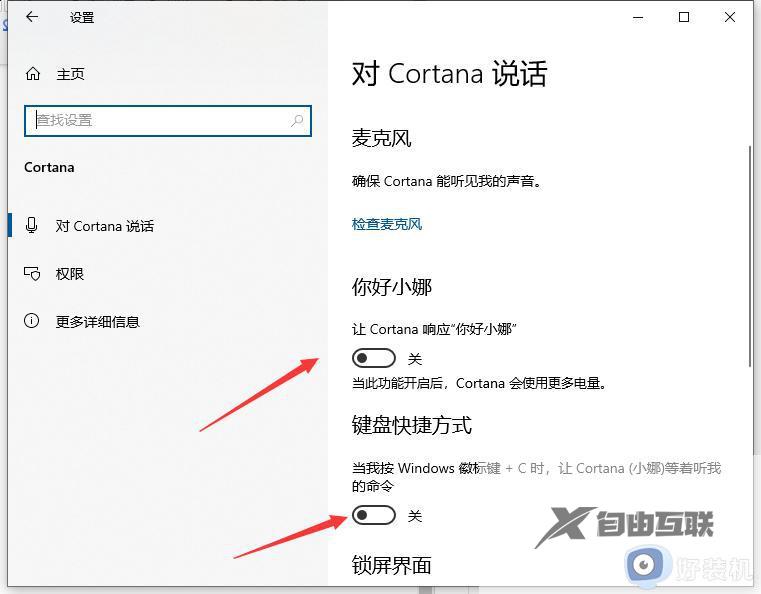
4、如需重新开启的话,在这里重新打开即可开始重新设置小娜语音助手了。
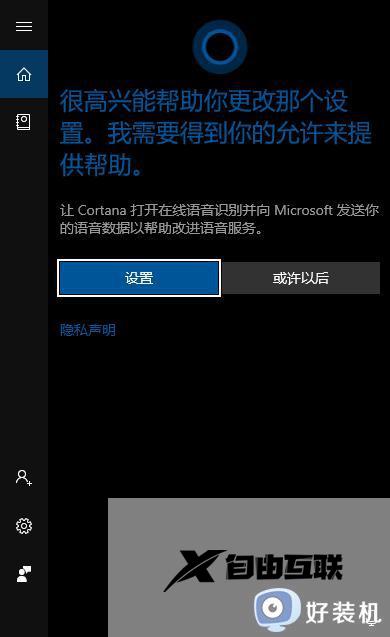
上述就是小编给大家介绍的win10关闭小娜服务设置方法全部内容了,有遇到过相同问题的用户就可以根据小编的步骤进行操作了,希望能够对大家有所帮助。
